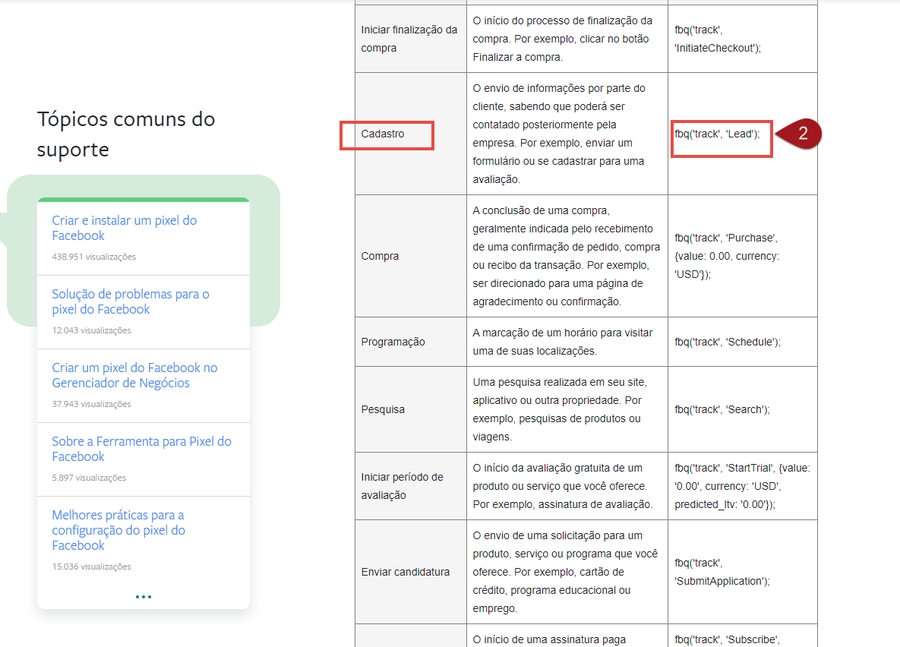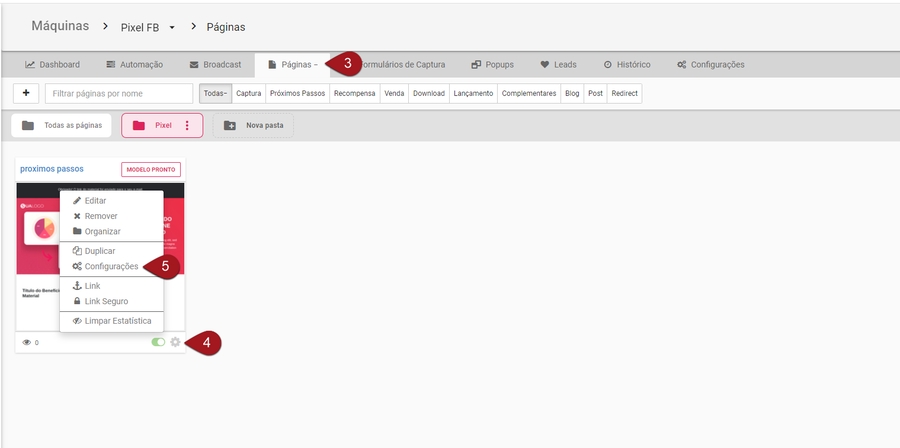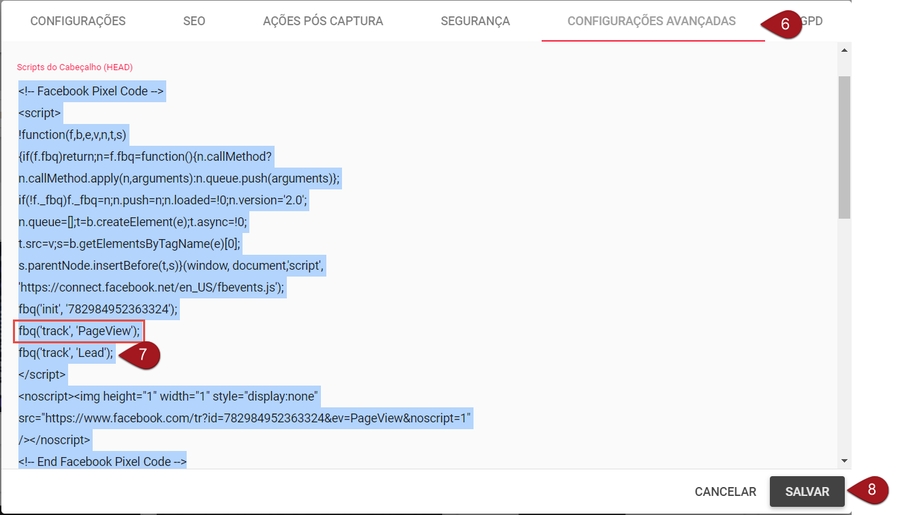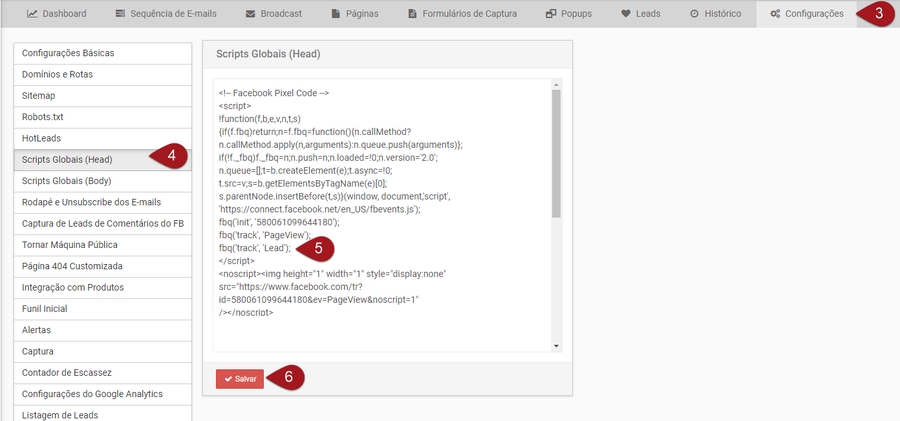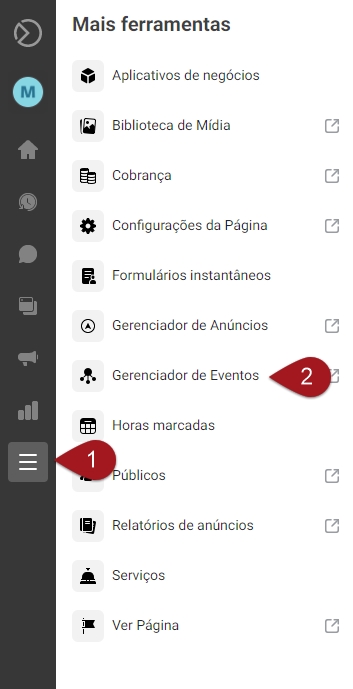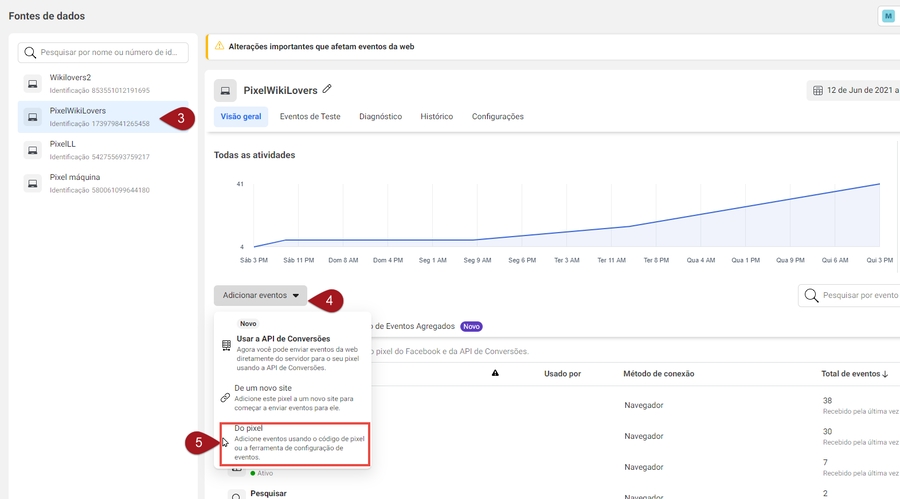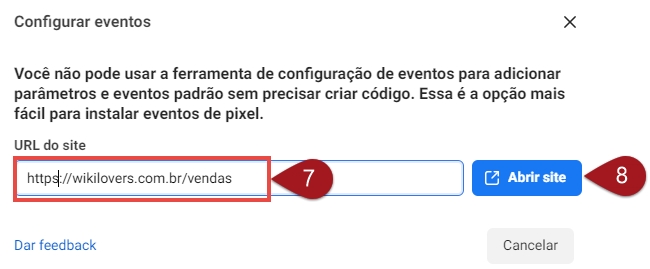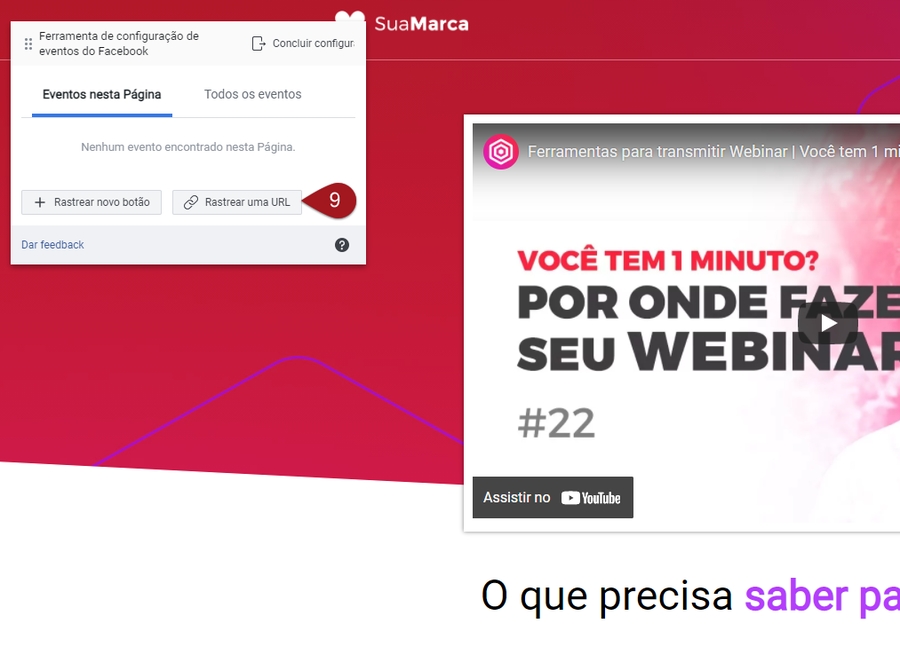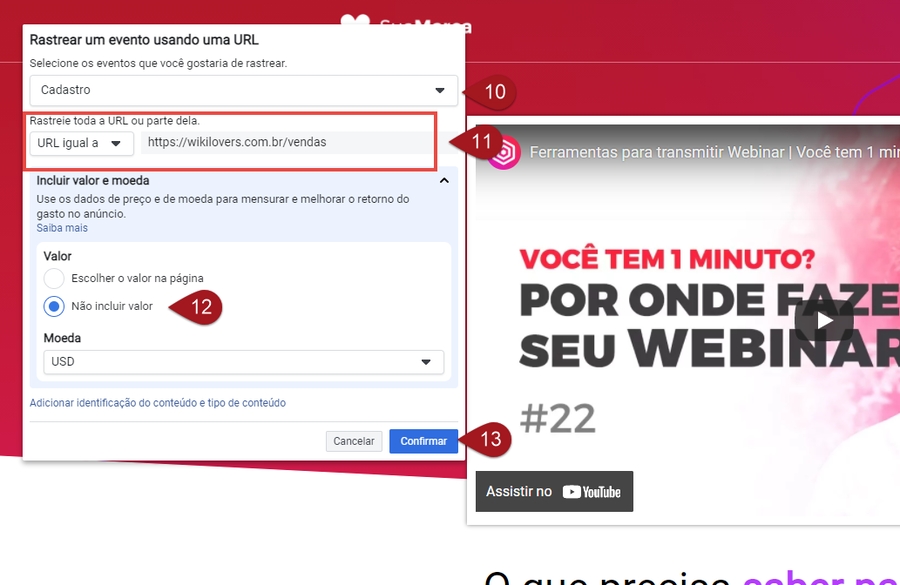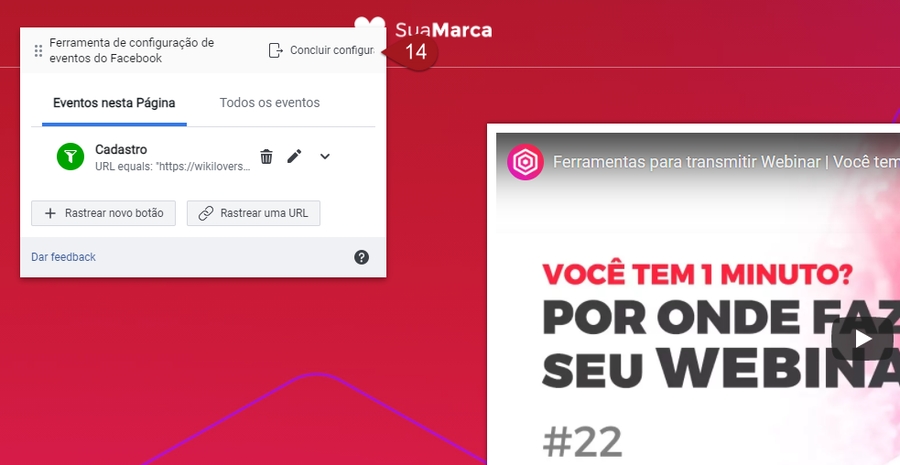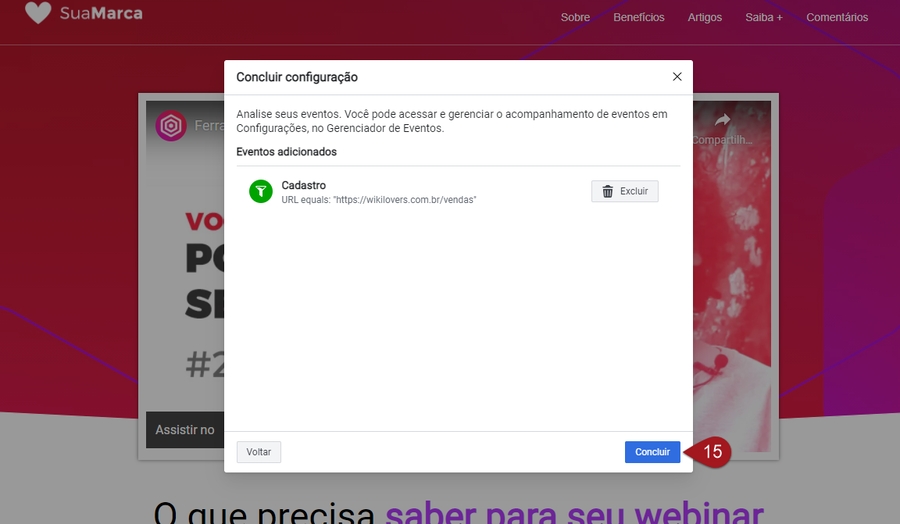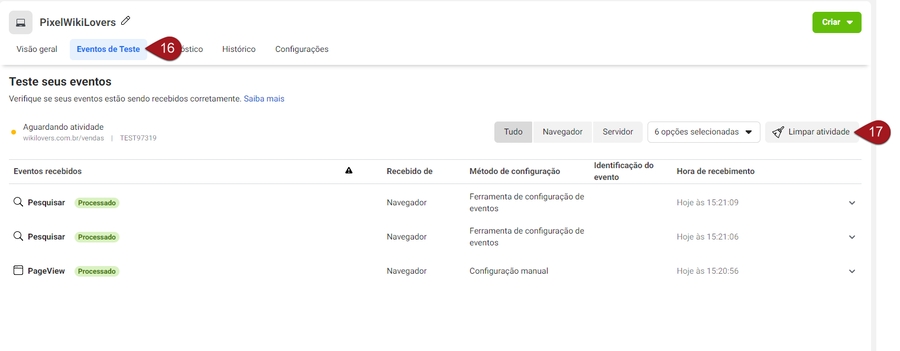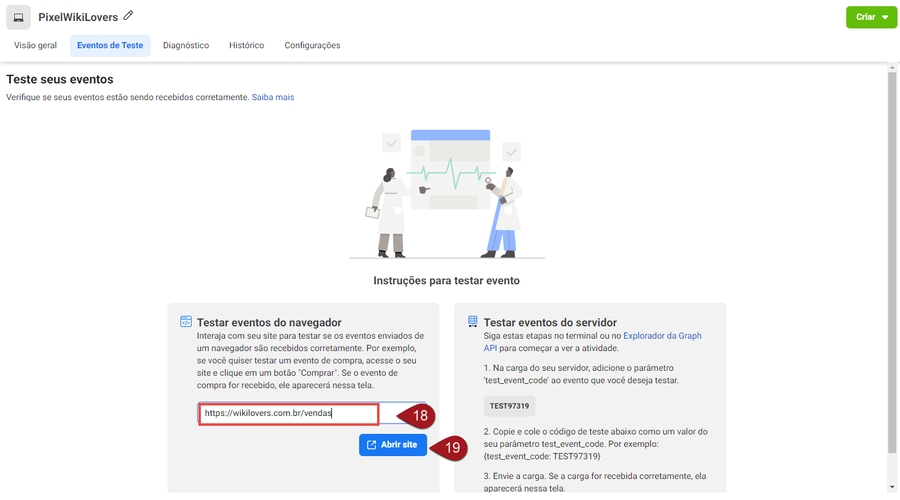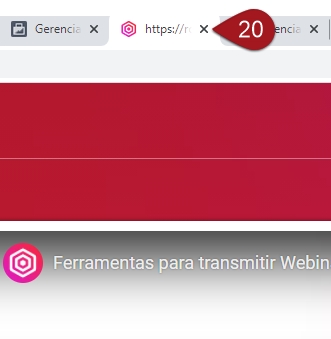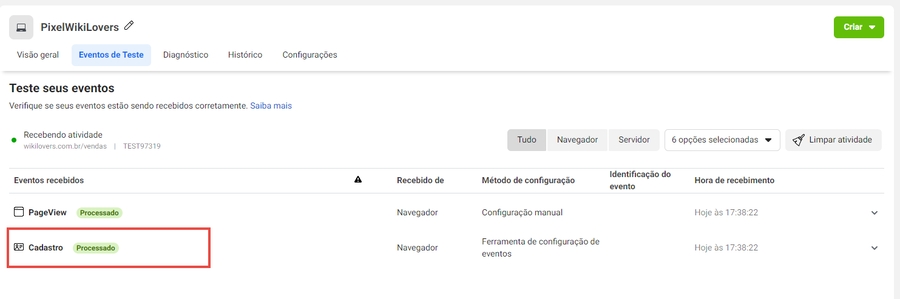Instalando os Eventos do pixel do Facebook
Objetivo: ensinar como metrificar eventos do pixel Facebook nas páginas leadlovers. Para que serve: rastrear efetivamente eventos do Facebook em casos em que o lead não está usando iOS 14, com o bloqueio de rastreio na web ou qualquer outro dispositivo com bloqueador de anúncios.
Requisito(s) necessário(s): 1. possuir o pixel do Facebook instalado e validado em suas páginas ou máquina na leadlovers.
Escolhendo a forma de configuração
É possível configurar o Facebook Pixel com a instalação manual do código nas páginas ou com a ferramenta de configuração de eventos. As configurações são feitas de maneiras diferentes e é muito importante frisar que para utilizar a API de conversões será necessário configurar os eventos manualmente via código, portanto, recomendamos que seja feito dessa forma.
Abaixo explicamos a diferença entre as duas maneiras de instalar.
Instalação manual via código: você pode fazer tranquilamente mesmo sem um entendimento a fundo de códigos HTML. O que precisa ser feito é acessar uma biblioteca do Facebook, copiar o código do evento desejado e inserir em uma parte específica do código da página. A leadlovers possui um campo exclusivo para esses códigos, o que facilita a inserção. Essa configuração permite o uso da API de conversões.
Instalação via ferramenta de configuração de eventos: caso você prefira fazer da forma mais fácil (como o próprio Facebook diz), você precisará apenas selecionar em qual URL deseja fazer a configuração e fará utilizando o mouse tudo em poucos cliques direto na página.
Instalação manual via código
Copiando código
Nesse tipo de configuração é importante lembrar que não é necessário apagar os códigos já existentes em sua página, basta pular uma linha dando Enter e colar os novos. O primeiro passo é copiar o código referente ao evento que deseja metrificar.
Nº1– Acesse a biblioteca de eventos do Facebook.
Acesse: https://www.facebook.com/business/help/402791146561655?id=1205376682832142
Nº2– Copie o código do evento desejado e guarde em um local de fácil acesso, o bloco de notas pode ser um grande aliado. Nesse exemplo utilizaremos o evento “Cadastro”, logo o código copiado será: fbq(‘track’, ‘Lead’); .
Observação: o Facebook sugere que o código (snippet) do evento seja configurado no BODY, separadamente do código do Pixel, e dessa maneira também é possível realizar essa configuração. Contudo, identificamos que para que a API de Conversões do próprio FB funcione (aquela que ajuda a metrificar o Pixel/Evento em dispositivos com o iOS 14) a maneira “correta” de instalar o Evento é como ensinaremos a seguir.
Se escolheu essa forma de configuração, você ainda deve decidir se instalará o evento em todas as páginas de um domínio (em toda a máquina) ou se será somente em uma ou algumas páginas específicas, isso vai depender de sua estratégia de metrificação.
Mostraremos as duas formas a seguir.
Em uma página
O método a seguir é para configurar um evento em somente uma página. Caso deseje configurar o evento em algumas páginas específicas, precisará repetir este método página por página.
Nº3– Na leadlovers, acesse a aba “Páginas” dentro da máquina.
Nº4– Clique sobre a engrenagem ao lado da qual deseja configurar o evento.
Nº5– Iremos alterar as configurações da mesma.
Nº6– Vá até a aba “Configurações Avançadas”.
Nº7– Em “Scripts do Cabeçalho (HEAD)” cole o código do evento que você escolheu e copiou da biblioteca do Facebook, pulando uma linha usando a tecla Enter após o fbq(‘track’, ‘PageView’); .
Nº8– Salve as configurações. Não há limite de eventos por página, para instalar mais de um basta dar Enter e colar abaixo do anterior.
Evento instalado na página com sucesso! Lembre-se de testar.
Em uma máquina
Se você deseja metrificar um mesmo evento em todas as páginas de sua máquina, deve realizar a instalação direto nas configurações gerais da mesma. Lembrando que aqui estamos somente exemplificando como fazer a configuração, mas sugerimos para melhor análise que o evento “Cadastro” seja sempre usado em páginas de obrigado/próximos-passos.
Nº3– Na leadlovers, já na máquina em que deseja fazer a instalação do evento, acesse a aba “Configurações”.
Nº4– Vá até a seção “Scripts Globais(HEAD)”.
Nº5– Em “Scripts do Cabeçalho (HEAD)” cole o código do evento que você escolheu e copiou da biblioteca do Facebook, pulando uma linha usando a tecla Enter após o fbq(‘track’, ‘PageView’); .
Nº6– Sempre se lembre de salvar as configurações. Não há limite de eventos por máquina, para instalar mais de um basta dar Enter e colar abaixo do anterior.
Evento instalado na página com sucesso! Não esqueça de testar.
Instalação via ferramenta de configuração de eventos
Essa forma de configuração é feita através de um pop-up do Facebook direto em sua página. É importante frisar que nessa ferramenta serão possíveis somente as configurações de eventos que o Facebook previamente identificar e que usando esse tipo de configuração não é possível utilizar a API de conversões disponibilizada na plataforma. Ela também permite que você gere métricas sobre todo um domínio ou referente a somente uma página. Por conta disso, o início das configurações é idêntico, a diferença está após o passo Nº11.
Nº1– Clique em “Mais Ferramentas”.
Nº2– Acesse o “Gerenciador de Eventos”.
Nº3– Selecione o pixel em que está a página que deseja metrificar eventos.
Nº4– Clique em “Adicionar Eventos”.
Nº5– Escolha “Do pixel”, onde possui uma seta de cursor que ilustra esse tipo de configuração.
Feito isso abrirá uma pop-up.
Nº6– Nela clique sobre o botão “Abrir a ferramenta de configuração de eventos”.
Agora você precisará definir se deseja que esse mesmo evento seja para somente para uma página específica ou todo o seu domínio.
Nº7– Aqui cole o link de sua página ou domínio. O ideal é sempre utilizar e divulgar com o “https”, pois incentivamos o uso do certificado SSL em páginas criadas na leadlovers e disponibilizamos esse recurso gratuitamente.
Nº8– Clique em “Abrir site”.
Feito isso, abrirá sua página em uma nova guia com a ferramenta do Facebook para instalação do evento. Você consegue optar por metrificar o evento pelo simples acesso ao link de seu domínio/página (Rastrear uma URL) ou pelo clique em algum botão da mesma (Rastrear novo botão). Nesse exemplo veremos como configurar para aplicar o evento “Cadastro” para quando alguém acessar o link. Reforçando que isso é somente um exemplo e que recomendamos a inserção desse evento nas páginas de obrigado/próximos-passos e não nas páginas de cadastro.
Nº9– Clique em “Rastrear uma URL”.
Nº10– Escolha o evento desejado.
Nº11– Automaticamente, o Facebook puxará o link inserido no passo 07, mas é aqui que você definirá se essa configuração valerá para todo o domínio ou somente para uma página específica. Usaremos de exemplo quando é em somente uma página.
Se deseja que seja somente para a página, deixe da forma que está: URL igual a; seudominio.com.br/nome-da-página.
Se deseja que seja para todo o domínio, altere para: URL contém; seudominio.com.br.
Nº12– Escolha “Não incluir valor”, pois nas páginas leadlovers não utilizamos carrinho de compras.
Nº13– Salve as configurações.
Nº14– Clique em “Concluir Configurações”.
Será mostrado em uma nova pop-up qual ou quais eventos foram configurados.
Nº15– Verifique se está correto e depois clique em concluir.
Se desejar, avalie a ferramenta ou pule esta etapa. Após isso, você será redirecionado de volta para a página principal do pixel.
Evento instalado na página ou domínio com sucesso! Sempre se lembre de testar.
Testando o evento
Também há duas formas de validar se o evento está sendo metrificado e enviado ao Facebook corretamente. A primeira é dentro do próprio FB e também agiliza na validação do pixel que veremos depois. O segundo jeito é através de uma extensão do Google Chrome e pode ser mais “na mão” se você tiver feito a instalação manual do código. Pois basta acessar o link da página/domínio e, pela extensão do próprio navegador, já consegue confirmar se o código está ou não inserido em seu domínio/página.
Via Eventos de Teste
Nº16– Na tela principal do pixel em que foi criado o evento, vá até a aba “Eventos de Teste”.
Nº17– Caso já tenha feito eventos de teste anteriormente, limpe a atividade.
Nº18– Insira a URL do domínio ou página em que configurou o evento.
Nº19– Clique em “Abrir Site”.
Nº20– Isso abrirá a página em uma guia. Como nosso evento é somente de acesso basta aguardar a página carregar e fechar, mas caso utilize algum evento de clique ou qualquer outro, replique a ação configurada. A intenção aqui é simular o evento e ver se ele é encaminhado corretamente para o Facebook.
Nº21– Após fechar a página, volte para o Gerenciador de eventos do Facebook. Na aba em que já estávamos, chamada ”Eventos de Teste”, aparecerá os eventos mensurados. Se mostrar os eventos configurados, está tudo certo!
Caso não mostre os eventos, revise todos os passos deste tutorial. Se ainda assim não validar, entre em contato com nosso time de suporte.
Via Extensão Google Chrome
Caso não possua essa extensão, mostramos como instalar nesse artigo.
Nº16– Acesse a página ou o domínio em que foi configurado o evento no navegador Google Chrome.
Nº17– Caso tenha configurado alguma ação na página como clique, por exemplo, simule-a. Já se os eventos configurados foram somente de acesso, como no caso do evento de Cadastro, basta acessar a página.
Nº18– Abra a extensão, nela mostrará todos os eventos configurados e enviados para o Facebook.
Caso não apareçam os eventos configurados, revise os passos desse tutorial e, se ainda assim não funcionar, entre em contato com nosso time de suporte.
Suporte
Se surgir qualquer dúvida ou situação, ou se precisar de qualquer ajuda durante este procedimento, por favor, entre em contato com o nosso suporte!
Atualizado
Isto foi útil?